
在許多情況下,我們想要 將音頻轉換為MP3. 假設您找到了一個很棒的視頻並想在 iPod 上收聽音頻文件,或者您想用 iPhone 拍攝音頻 CD,或者您只有一個無法在 iPhone 上播放的 WAV 音頻文件。 在所有情況下,將音頻文件轉換為 MP3 可以解決問題。
問題是,如何將流行的音頻/音頻 CD/WAV 音頻或其他音頻轉換為 MP3? 在下面的文章中,我為您準備了幾種輕鬆將音樂轉換為 MP3 的好方法,希望它們可以幫助您。
將音頻轉換為MP3時,許多人會選擇iTunes,因為它對iPhone / iPod用戶更友好。 音頻文件轉換為MP3音樂後,您可以使用iTunes將音樂直接傳輸到iPhone / iPod。 以下是將iTunes用作音頻轉換器的指南。
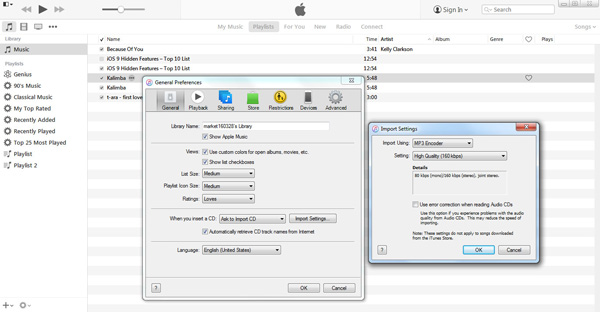
步驟 1 在計算機上下載並啟動最新的iTunes。
步驟 2 從“編輯”的下拉列表中單擊“首選項”,然後從“常規”選項卡中找到“導入設置”。
步驟 3 選項卡“導入使用”,然後選擇MP3,單擊“確定”。
步驟 4 右鍵單擊要在iTunes庫中轉換的音頻文件,然後單擊“創建MP3版本”。
通過這種方式,您只需單擊幾下即可將音頻免費轉換為MP3。 問題在於,iTunes僅提供有限的音頻格式,因此您只能將WAV / AIFF / AAC / M4A轉換為MP3。 但是,如果要將WMA / OGG / FLAC等音頻格式傳輸到MP3,則可能需要音頻轉換工具。
代替iTunes,某些第三方音頻轉換器也可以為您提供完美的音頻轉換體驗。 在這裡,我們將向您推薦兩個可靠的音頻到MP3轉換程序– Aiseesoft免費視頻轉換器 和 大膽.
這是一款面向客戶的音頻轉換器,支持您將所有常用的音頻格式(包括 M4A/AAC/WAV/WMV/FALC/M4R/MKA 等)轉換為 MP3。 現在讓我們看看它是如何工作的:
步驟 1 下載並安裝此音頻到MP3轉換器。
步驟 2 單擊“添加文件”以上傳要轉換的音頻文件。
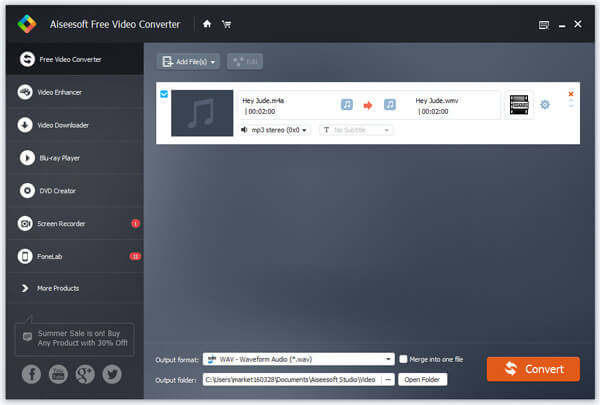
步驟 3 打開“配置文件”欄,然後選擇* .mp3作為輸出音頻格式。

步驟 4 單擊“轉換”按鈕開始將音頻文件傳輸到MP3。
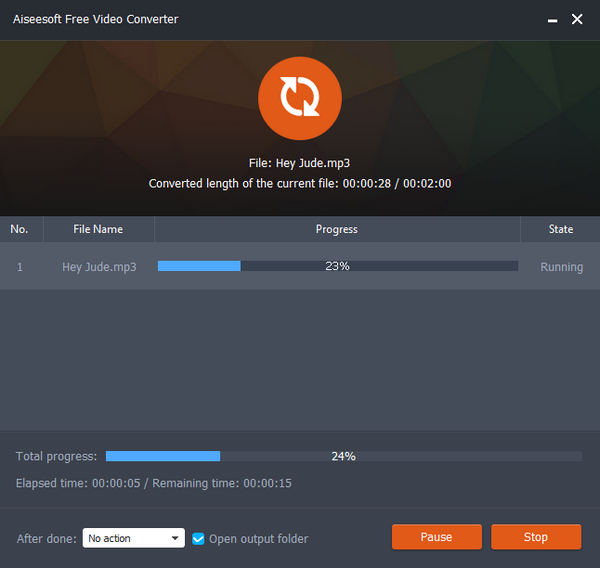
備註:不僅可以將音頻轉換為MP3轉換器,還可以使用該軟件在轉換之前編輯和個性化音頻文件。
Audacity是最知名的音頻編輯和錄製程序之一,它還可以輕鬆將音頻轉換為MP3。 現在讓我們看看它是如何完成的。
步驟 1 在計算機上下載並啟動Audacity。
步驟 2 ap依次單擊“文件”>“導入”>“音頻”,然後導入要轉換的音頻。
步驟 3 單擊“文件”>“導出音頻”>“保存類型”>“ MP3文件”,然後選擇目標。
步驟 4 在幾秒鐘內,音頻文件將轉換為MP3格式。
如果您不想使用任何音頻到MP3轉換軟件,則將音頻在線免費轉換為MP3可能是最直接的方法。 您會注意到,提供了許多在線音頻轉換器,可將所有流行格式的音頻文件轉換為MP3,包括media.io-視頻在線轉換器, audio.online-轉換為WAV, Zamzar-將M4A轉換為WAV 和 在線音頻轉換器。 以在線音頻轉換器為例:
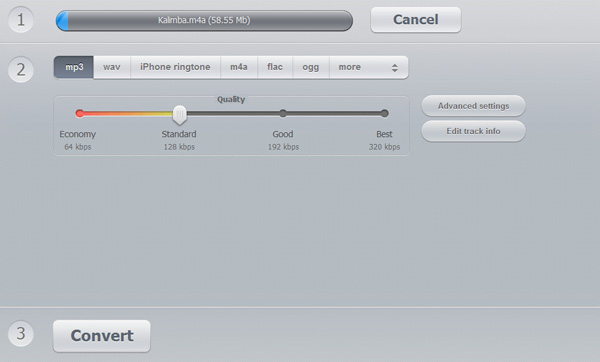
步驟 1 訪問在線音頻轉換器,然後單擊“打開文件”以導入要轉換的音頻文件。
步驟 2 選擇“MP3”作為輸出格式。
步驟 3 您可以通過一些高級設置來自定義音頻,例如音頻質量,比特率,採樣率,通道等。
步驟 4 單擊“轉換”,然後您可以等待,直到音頻文件轉換為MP3。
筆記: 在選擇將音頻在線轉換為MP3之前,請注意存在一些風險。 例如,通過電子郵件從Zamzar下載轉換的文件時,它可能不是很安全。 此外,某些在線轉換器的音頻文件大小受到限制。 並且在線轉換速度相當慢。
在本文中,我們討論了將音頻轉換為MP3的三種方法,您可以將音頻文件轉換為MP3並通過iTunes傳輸到iPod / iPhone,或者可以選擇專業音頻轉換為MP3轉換器。 此外,在線免費將音頻轉換為MP3也是一種選擇。